
Win11 + VSCode配置OpenCV C++一站式开发调试环境教程
1 下载
需要下载三个软件:OpenCV 、MinGW、CMake
1.1 版本介绍:
打开 OpenCV-MinGW-Build:OpenCV-4.5.5-x64中的Configuration,点击下拉键查看对应的版本号
https://github.com/huihut/OpenCV-MinGW-Build#opencv-455-x64–zip–targz
1、OpenCV-MinGW-Build:OpenCV-4.5.5-x64
2、MinGW-W64 x86_64-posix-seh
3、CMake-3.21.3
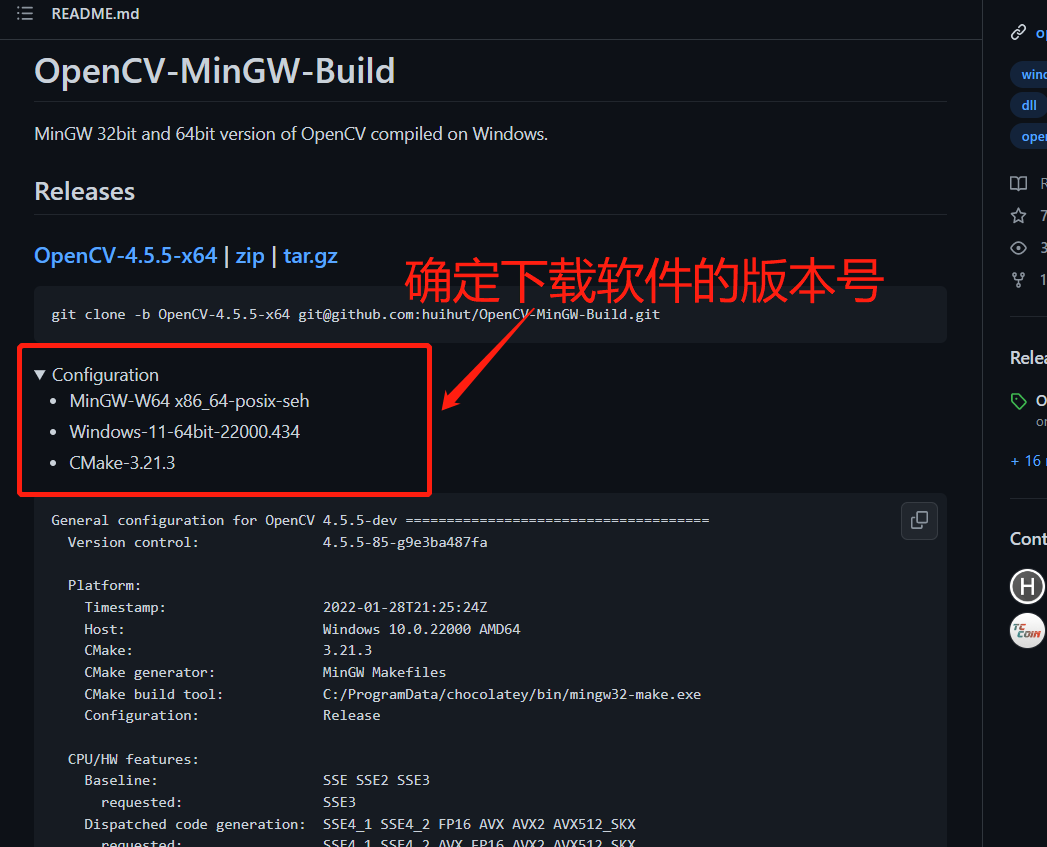
1.2 对应三个软件的连接:
1、MinGW-W64 x86_64-posix-seh【下载最新版本即可】
https://sourceforge.net/projects/mingw-w64/files/

2、CMake-3.21.3【一定要下载对应的版本】
https://cmake.org/files/
3、OpenCV-4.5.5-X64
https://opencv.org/releases/

2 环境配置
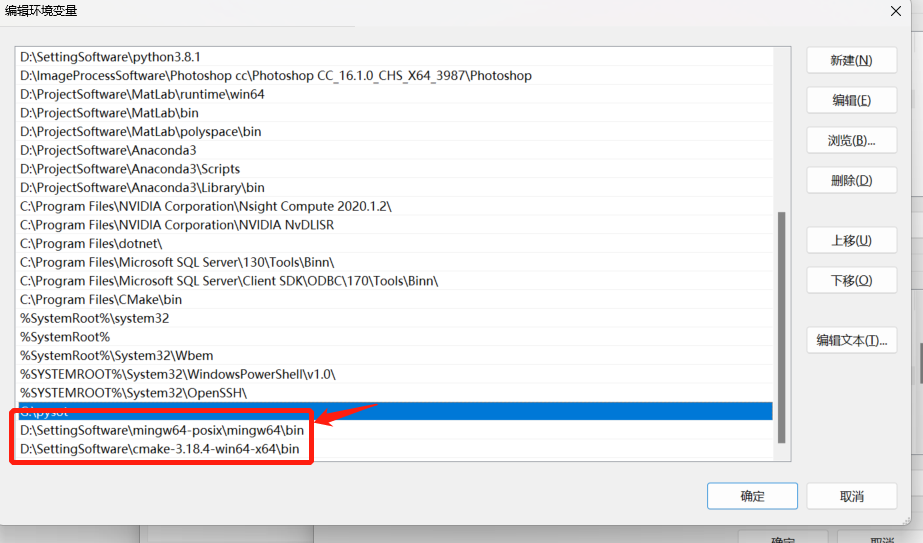
3 编译
打开 cmake-gui.exe,文件存放在 C:\cmake-3.21.3-windows-x86_64\cmake-3.21.3-windows-x86_64\bin 目录下;
输入source code 地址或者点击Browse Source 选项选择对应的 source 路径;
输入 build 存放地址,可自己建立文件夹存放;


点击Configure按钮,选择MinGW Makefiles本地编译器:

指定你的gcc和g++路径:
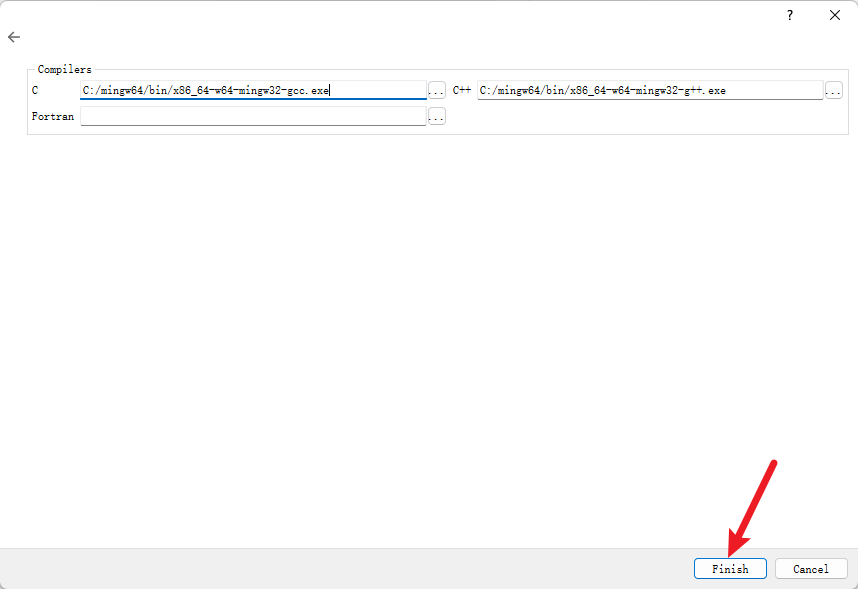
不出意外的话,程序会开始自动生成Makefiles等文件配置,需要一段时间请耐心等待。
根据需要选择参数:
静态编译的话取消勾选BUILD_SHARED_LIBS
不要勾选BUILD_opencv_world!!否则会把所有库打包在一起,自己写的程序进行链接时会报错找不到库
不勾选OPENCV_ENABLE_ALLOCATOR_STATS,否则make时报错
勾选WITH_OPENGL和BUILD_EXAMPLES
不勾选WITH_IPP、WITH_MSMF和ENABLE_PRECOMPILED_HEADERS
CPU_DISPATCH选空16
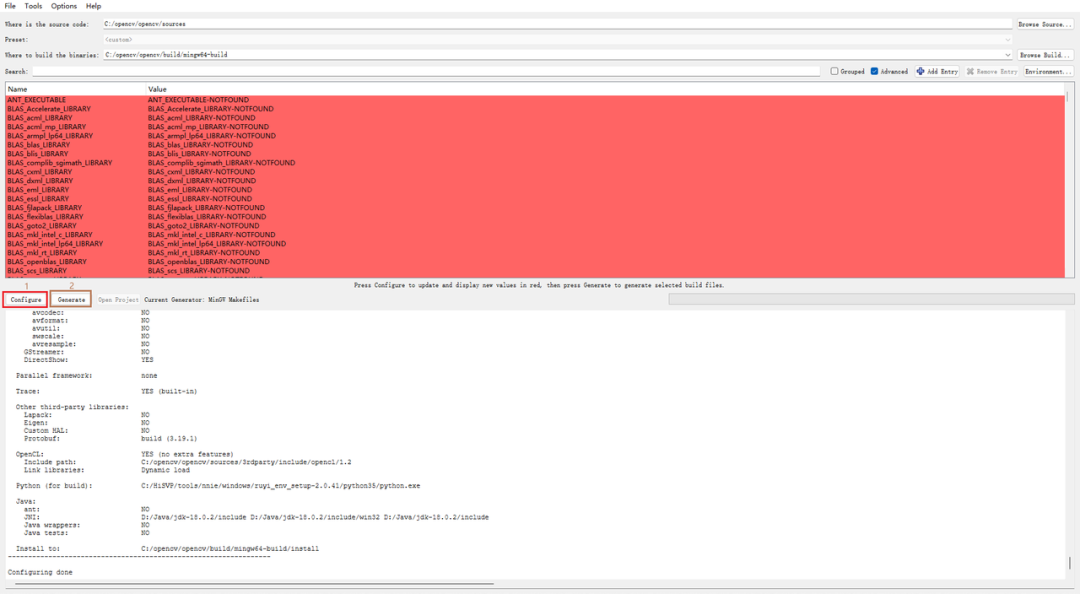
再次点击Configure后再点击Generate:

简单总结下:finish->configuring done->configure->generate
打开cmd,cd至刚刚的构建目录下C:/opencv/opencv/build/mingw64-build,输入编译指令minGW32-make -j8,完成后再输入minGW32-make install:

将编译后的C:\opencv\opencv\build\mingw64-build\bin路径添加到环境变量:
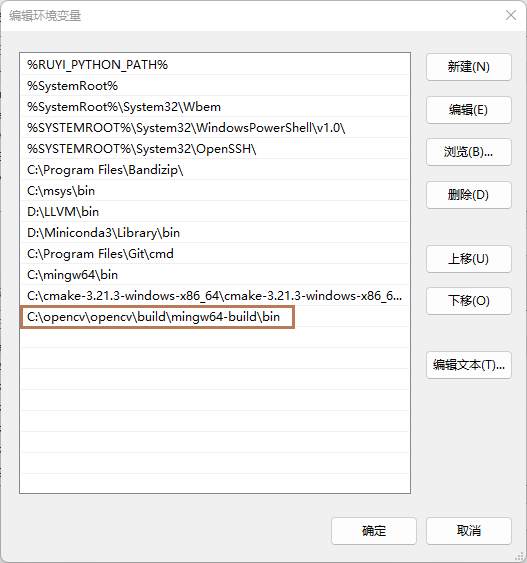

























 3万+
3万+











 被折叠的 条评论
为什么被折叠?
被折叠的 条评论
为什么被折叠?








